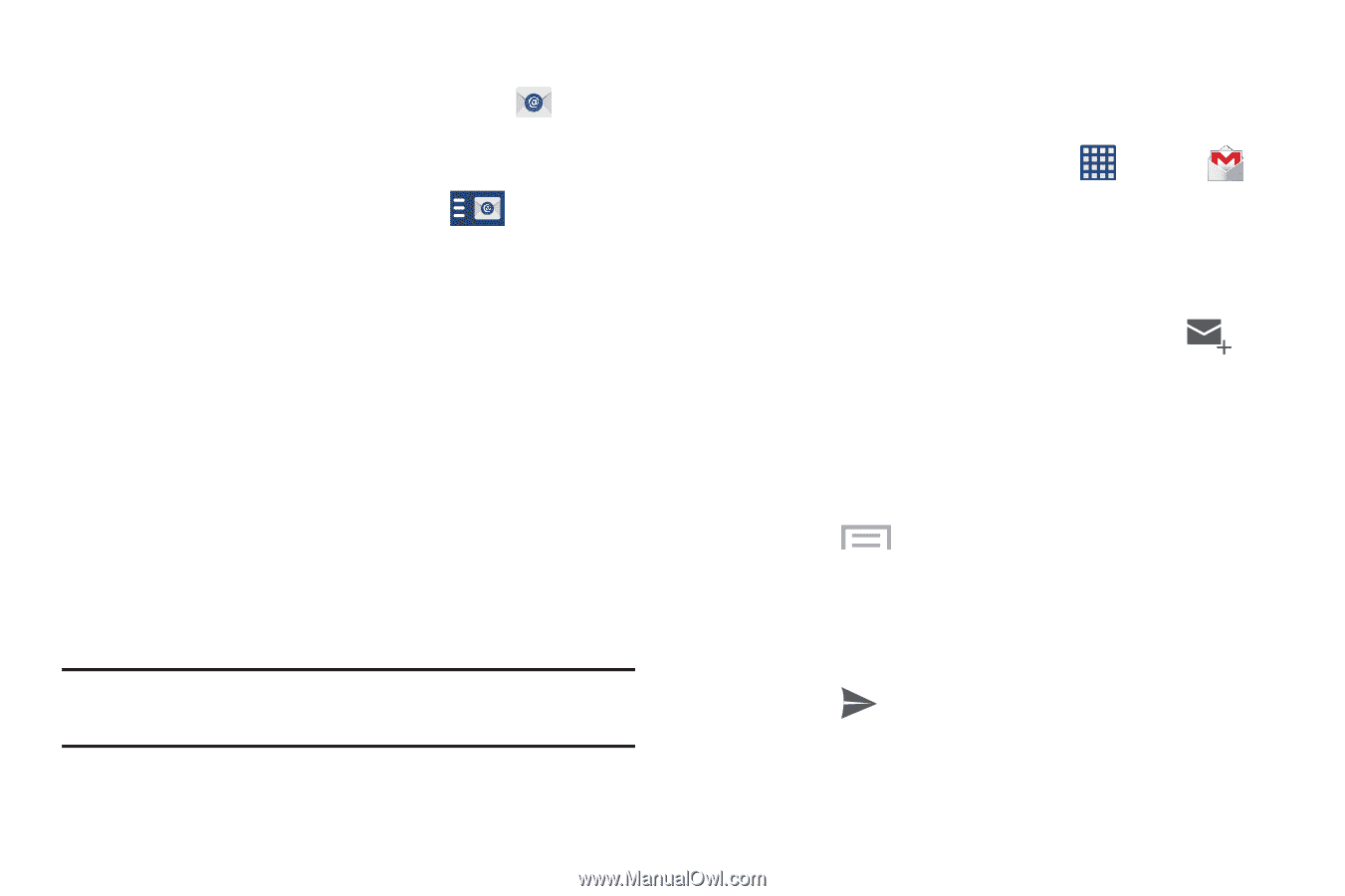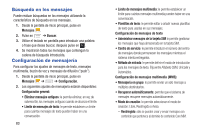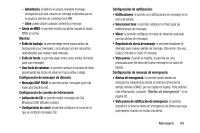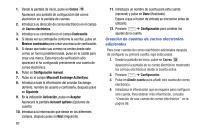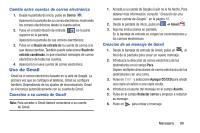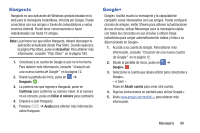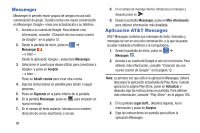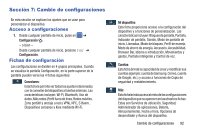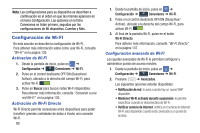Samsung SM-G730A User Manual At&t Wireless Sm-g730a Galaxy S3 Mini Jb Span - Page 95
Uso de Gmail, Cambio entre cuentas de correo electrónico, Conexión a su cuenta de Gmail
 |
View all Samsung SM-G730A manuals
Add to My Manuals
Save this manual to your list of manuals |
Page 95 highlights
Cambio entre cuentas de correo electrónico 1. Desde la pantalla de inicio, pulse en Correo . Aparecerá la pantalla de su correo electrónico mostrando los correos electrónicos desde la cuenta activa. 2. Pulse en el botón Buzón de entrada en la parte superior de la pantalla. Aparecerá la pantalla de sus correos electrónicos. 3. Pulse en el Buzón de entrada de la cuenta de correo a la que desea cambiar. También puede seleccionar Buzón de entrada combinado, lo que mostrará mensajes de correo electrónico de todas las cuentas. 4. Aparecerá la nueva cuenta de correo electrónico. Uso de Gmail Gmail es el correo electrónico basado en la web de Google. La primera vez que se configura el teléfono, Gmail se configura también. Dependiendo de los ajustes de sincronización, Gmail se sincroniza automáticamente con su cuenta de Gmail. Conexión a su cuenta de Gmail Nota: Para acceder a Gmail deberá conectarse a su cuenta de Gmail. 1. Acceda a su cuenta de Google si aún no lo ha hecho. Para obtener más información, consulte "Creación de una nueva cuenta de Google" en la página 12. 2. Desde la pantalla de inicio, pulse en ➔ Gmail . 3. Siga las instrucciones en pantalla. En la bandeja de entrada se cargan las conversaciones y los correos electrónicos. Creación de un mensaje de Gmail 1. Desde la bandeja de entrada de Gmail, pulse en al final de la pantalla para crear un nuevo mensaje. 2. Introduzca la dirección de correo electrónico de los destinatarios en el campo Para. Separe múltiples direcciones de correo electrónico de los destinatarios con una coma. 3. Pulse en y seleccione Agregar CC/CCO para añadir una copia al carbón o una copia oculta. 4. Introduzca el asunto del mensaje en el campo Asunto. 5. Pulse en el campo Redactar correo y empiece a redactar su mensaje. 6. Pulse en para enviar el mensaje. Mensajería 88